Într-o epocă în care ne bazăm foarte mult pe platformele de streaming pentru divertisment și informații, o experiență de utilizator fără probleme este minimul la care ar trebui să vă așteptați. Din păcate, chiar și aplicațiile precum YouTube nu sunt imune la blocări sau probleme de funcționare.
Dacă YouTube nu funcționează pe dispozitivul tău Android, poate fi frustrant să rezolvi. Pentru a vă ajuta, iată șase remedieri diferite pe care le puteți încerca să rezolvați YouTube dacă nu funcționează pe dispozitivul dvs. Android.
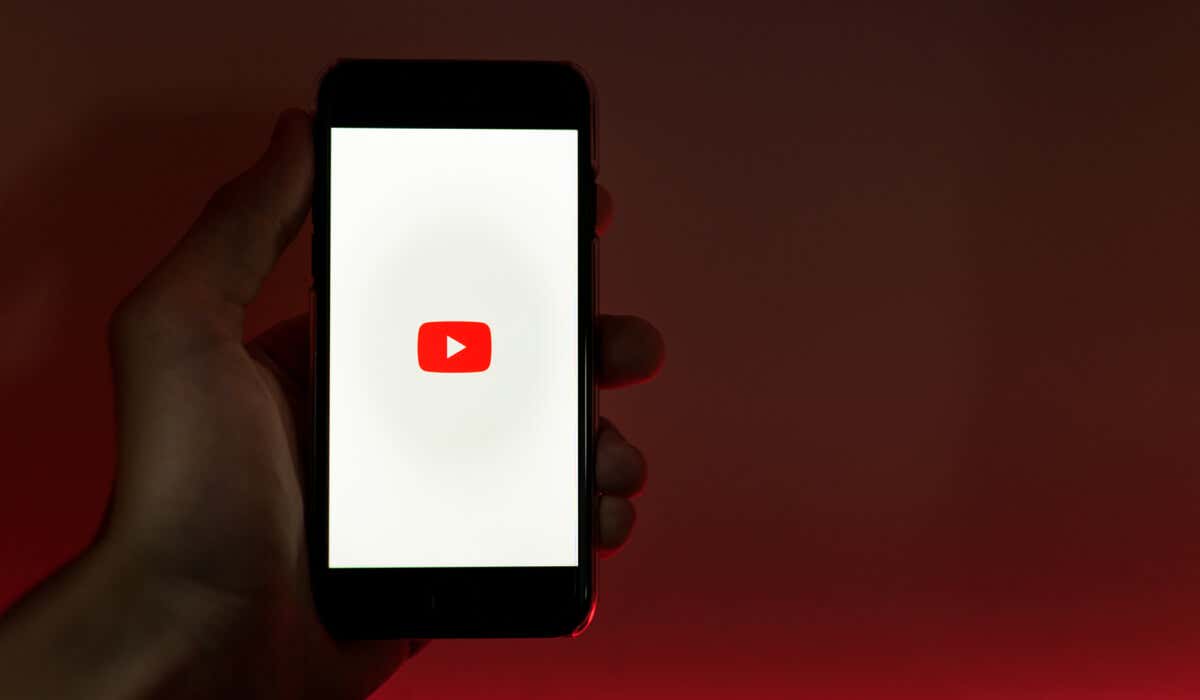
Reporniți dispozitivul Android
Una dintre cele mai simple moduri de a remedia o problemă cu YouTube care nu funcționează pe dispozitivul dvs. Android este repornirea acestuia. Reporniți dispozitivul Android poate ajuta la eliminarea oricăror erori temporare și poate permite aplicației să funcționeze corect.
Pentru a reporni dispozitivul Android, urmați acești pași.

Cu un dispozitiv Android proaspăt repornit, aplicația dvs. YouTube ar trebui să înceapă să funcționeze din nou. Dacă nu este, totuși, va trebui să încercați una dintre remediile ulterioare de mai jos.
Verificați că ora este sincronizată corect
Ar putea părea ciudat, dar dacă dispozitivul dvs. Android are ora greșită, YouTube s-ar putea să nu mai funcționeze. Acest lucru se datorează faptului că timpul dintre dispozitivul dvs. și serverele YouTube trebuie sincronizat corespunzător pentru ca anumite servicii (ascunse) din culise să funcționeze corect.
Pentru a vă asigura că data și ora dispozitivului dvs. sunt sincronizate corect, urmați acești pași.


Dacă activarea funcției automate de dată și oră nu funcționează, puteți seta manual data și ora corecte pentru dispozitiv.

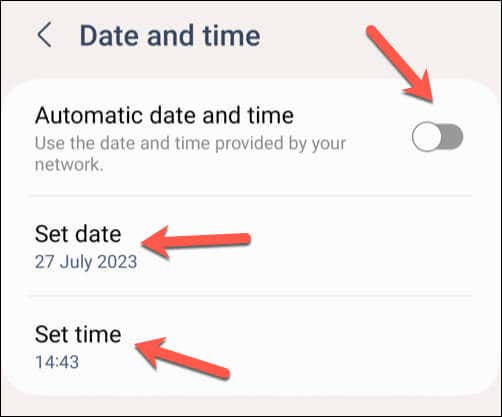
După ce ajustați setările de dată și oră ale dispozitivului dvs., deschideți aplicația YouTube și verificați dacă problema a fost rezolvată.
Verificați-vă datele sau Wi- Conexiune Fi
Unul dintre cele mai frecvente motive pentru care YouTube ar putea să nu funcționeze corect pe dispozitivul dvs. Android este o conexiune slabă la internet. Probleme precum Videoclipuri YouTube în pauză sau redare video agitată pot fi adesea rezolvate verificând dacă datele mobile sau conexiunea Wi-Fi sunt active și funcționează corect.
Pentru a vă verifica conexiunea de date, urmați acești pași.
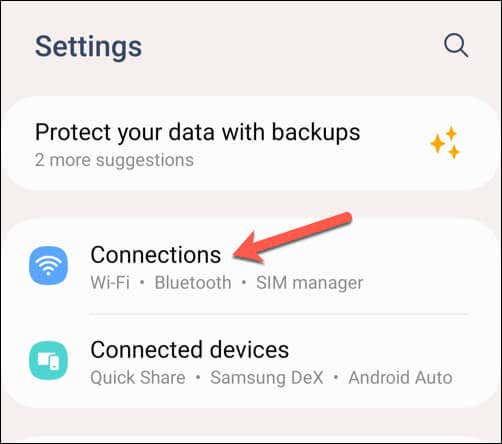
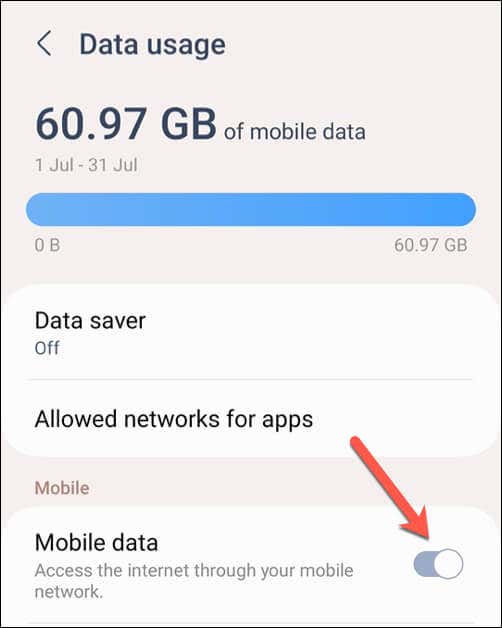
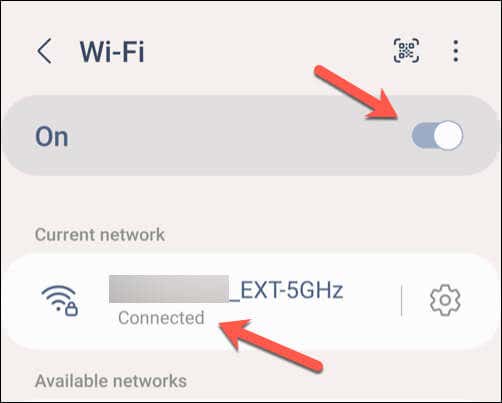
Bara de căutare YouTube nu funcționează..
Pentru a șterge datele și memoria cache pentru aplicația YouTube, urmați acești pași. Pașii de mai jos pot varia ușor în funcție de modelul de telefon.

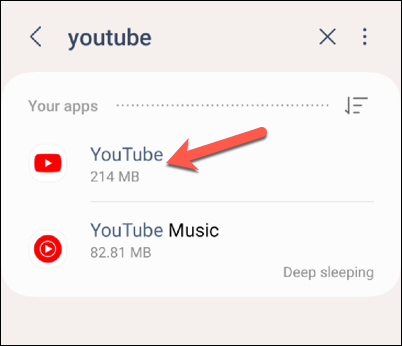
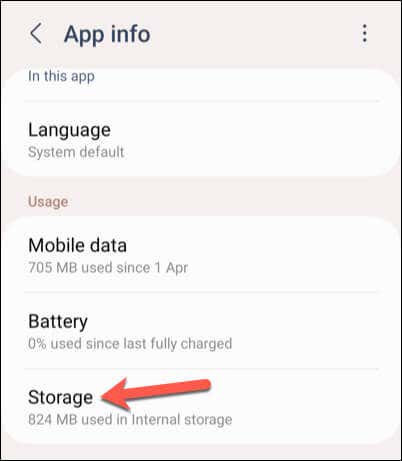
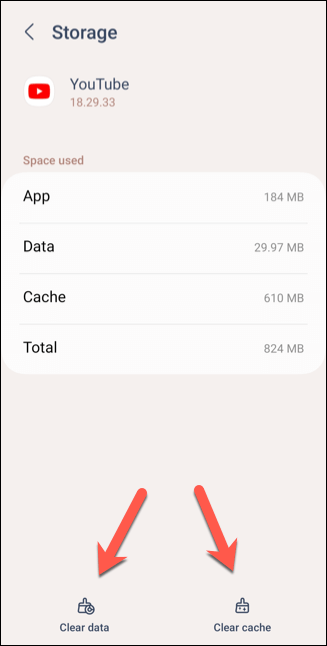
După ștergerea datelor, reporniți aplicația YouTube și verificați dacă problemele sunt rezolvate.
Verificați actualizările aplicațiilor și dispozitivelor
Păstrarea aplicației YouTube și a software-ului dispozitivului actualizate este esențială, deoarece vă asigură că aveți cele mai recente remedieri de erori, corecții de securitate și funcții. Prin actualizarea regulată a aplicației, puteți reduce la minimum șansele de a întâmpina probleme.
Pentru a vă actualiza aplicația YouTube, urmați acești pași.
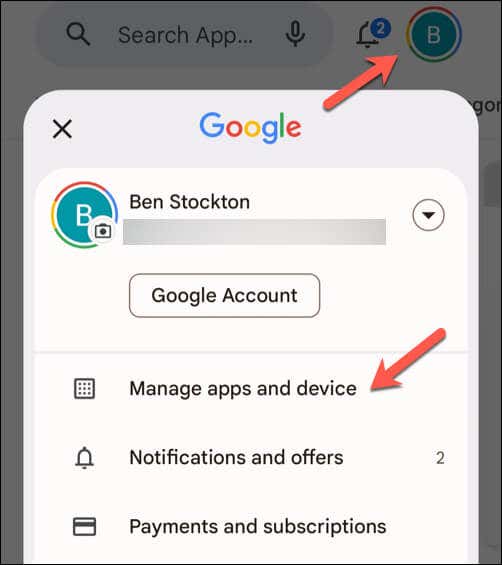


Odată ce aplicația YouTube este actualizată, deschideți-o pentru a vedea dacă problemele sunt rezolvate.
Eliminați și reinstalați actualizările aplicației YouTube
Dacă întâmpinați în continuare probleme cu blocarea YouTube pe Android, poate fi necesar să încercați să eliminați toate actualizările recente și să le reinstalați. Majoritatea dispozitivelor Android vin cu YouTube preinstalat, așa că nu îl veți putea elimina complet..
Cu toate acestea, eliminarea și reinstalarea oricărei actualizări anterioare ale aplicației YouTube vă va asigura că aveți cea mai recentă versiune cu eventualele remedieri de erori disponibile.
Pentru a elimina și a reinstala aplicația YouTube, urmați acești pași.
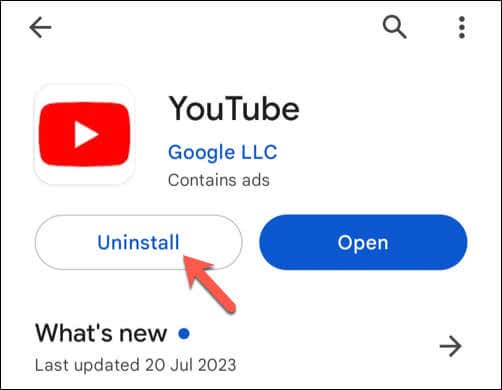


După reinstalarea cu succes a versiunii actualizate a aplicației YouTube, verificați dacă problemele pe care le-ați întâmpinat sunt acum rezolvate.
Utilizați site-ul YouTube pentru mobil
Este o ultimă soluție, dar dacă aplicația YouTube încă nu funcționează pe Android, puteți încerca să utilizați site-ul web pentru mobil. Nu veți avea același nivel de funcționalitate ca și în aplicație, dar utilizarea site-ului YouTube vă va permite în continuare să vizionați videoclipuri.
Pentru a face acest lucru, deschideți browserul web mobil preferat—Chrome este recomandat, dar puteți utiliza Firefox sau o alternativă dacă YouTube nu funcționează în Chrome. În bara de adrese, tastați m.youtube.com și apăsați pe Enter.
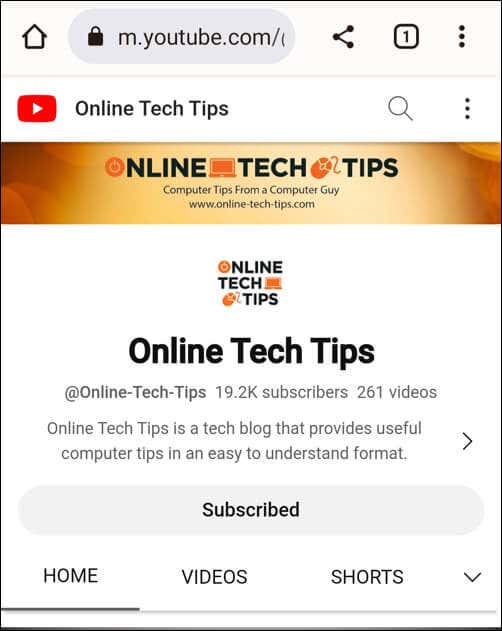
Site-ul web YouTube se va încărca și puteți începe să vizionați videoclipuri. Dacă doriți să accesați istoricul vizionărilor sau lista de abonamente, vă puteți conecta mai întâi utilizând detaliile contului dvs. Google.
Utilizarea YouTube pe Android
Urmând pașii de mai sus, puteți rezolva rapid problema cu YouTube care nu funcționează pe Android (în majoritatea cazurilor). Dacă Aplicația YouTube este prea lentă, nu uitați să reporniți rapid dispozitivul, ar trebui să vă ajute să remediați rapid lucrurile.
Dacă întâmpinați în continuare probleme, nu uitați să încercați să utilizați YouTube pe alt dispozitiv, cum ar fi utilizarea aplicației YouTube pe Roku. Dacă obțineți un ecran negru pe YouTube, asigurați-vă că verificați dacă conexiunea funcționează corect și că nu utilizați niciun blocaj de anunțuri pe dispozitiv..